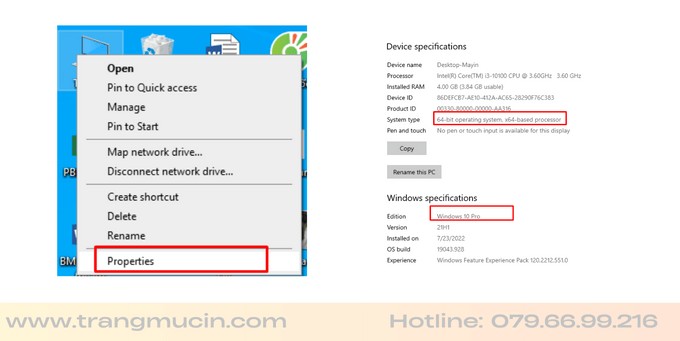Máy in Canon LBP 6030 và máy in Canon LBP 6030w là những lựa chọn phổ biến cho văn phòng nhỏ và cá nhân nhờ tốc độ in nhanh cùng khả năng cho ra bản in trắng đen sắc nét. Để tận dụng tối đa hiệu suất của chiếc máy in này trên máy tính của bạn, việc cài đặt driver máy in Canon 6030 là bước cực kỳ quan trọng và không thể thiếu. Bài viết này sẽ hướng dẫn bạn chi tiết cách tải và cài đặt driver máy in Canon LBP 6030 cũng như mẫu 6030w, giúp máy hoạt động trơn tru và hiệu quả.
Việc cài đặt trình điều khiển máy in Canon 6030 đảm bảo máy tính và máy in có thể “giao tiếp” chính xác, từ đó xử lý lệnh in một cách nhanh chóng và cho chất lượng bản in tốt nhất. Đối với phiên bản Canon LBP 6030w có thêm tính năng kết nối không dây (Wifi), việc cài đặt driver còn bao gồm các bước cấu hình mạng để bạn có thể in ấn tiện lợi từ nhiều thiết bị khác nhau mà không cần kết nối vật lý trực tiếp qua USB.
.png “Hình ảnh máy in Canon LBP 6030 và 6030w”)
Hướng dẫn cài đặt driver cho máy in Canon LBP 6030 (Kết nối USB)
Để bắt đầu quá trình cài đặt driver Canon 6030 cho kết nối qua cáp USB, bước đầu tiên bạn cần làm là kiểm tra hệ điều hành đang chạy trên máy tính của mình. Thông tin này rất quan trọng vì file driver bạn tải về phải tương thích với phiên bản Windows (32bit hoặc 64bit) hoặc Mac OS mà bạn đang sử dụng. Việc xác định đúng hệ điều hành giúp tránh các lỗi không tương thích trong quá trình cài đặt.
Thông thường, bạn có thể kiểm tra hệ điều hành bằng cách nhấp chuột phải vào biểu tượng “This PC” hoặc “Computer” trên màn hình Desktop, sau đó chọn “Properties” (Thuộc tính). Màn hình thông tin hệ thống sẽ hiển thị chi tiết loại hệ điều hành và kiến trúc (32-bit hay 64-bit). Sau khi đã có thông tin này, bạn sẽ biết cần tải phiên bản driver nào.
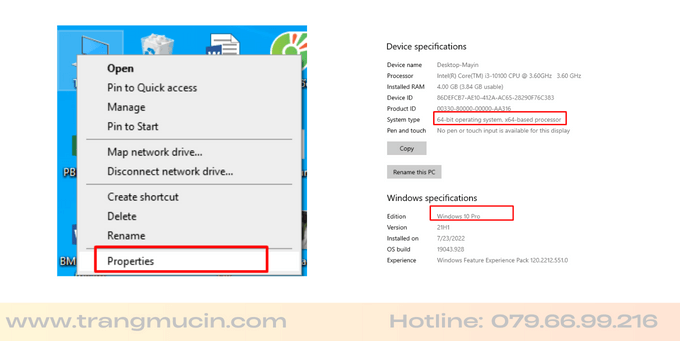 Kiểm tra hệ điều hành máy tính để cài driver máy in Canon 6030
Kiểm tra hệ điều hành máy tính để cài driver máy in Canon 6030
Tiếp theo, bạn cần truy cập trang web chính thức của Canon hoặc theo đường dẫn cung cấp bởi nhà sản xuất để tải file driver máy in Canon LBP 6030 phù hợp với hệ điều hành đã kiểm tra. Canon luôn khuyến nghị người dùng tải driver từ nguồn chính thống để đảm bảo tính bảo mật và tương thích tối ưu. File driver thường được nén dưới dạng .zip hoặc .rar. Bạn cần tải về và lưu vào một thư mục dễ tìm trên máy tính.
Trang hỗ trợ của Canon cung cấp các phiên bản driver Canon 6030 cho nhiều hệ điều hành phổ biến như Windows 7, 8, 10, 11 (cả 32bit và 64bit) và Mac OS. Hãy chắc chắn bạn chọn đúng phiên bản driver cho máy in LBP 6030 hoặc LBP 6030w tùy thuộc vào model bạn sở hữu.
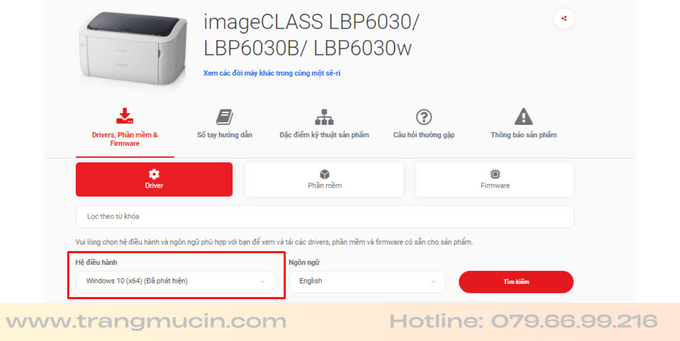 Tải driver máy in Canon 6030 từ trang web chính thức
Tải driver máy in Canon 6030 từ trang web chính thức
Sau khi tải về, hãy giải nén file driver vừa tải. Bạn sẽ thấy một thư mục chứa các file cài đặt. Tìm file có tên “Setup.exe” (đối với Windows) và nhấp đúp vào file này để bắt đầu quá trình cài đặt trình điều khiển máy in Canon 6030. Hệ thống có thể yêu cầu quyền quản trị để tiếp tục, bạn chỉ cần đồng ý.
Quá trình cài đặt sẽ hiện ra một giao diện, thường là màn hình chào mừng và lựa chọn ngôn ngữ. Hãy chọn ngôn ngữ bạn muốn sử dụng và tiếp tục. Đây là bước khởi đầu quan trọng để cài đặt đúng và đủ các thành phần cần thiết cho driver Canon LBP 6030.
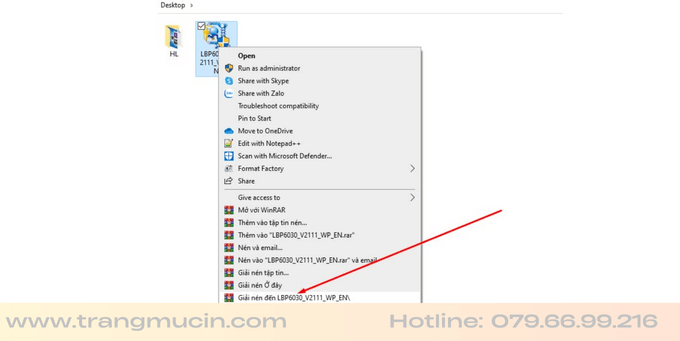 Chọn file Setup.exe để bắt đầu cài đặt driver Canon LBP 6030
Chọn file Setup.exe để bắt đầu cài đặt driver Canon LBP 6030
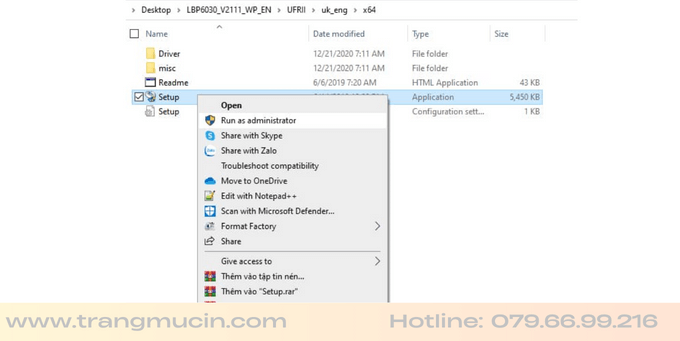 Chọn ngôn ngữ khi cài đặt driver máy in Canon 6030
Chọn ngôn ngữ khi cài đặt driver máy in Canon 6030
Trong các bước tiếp theo, chương trình cài đặt sẽ hỏi bạn muốn kết nối máy in theo phương thức nào. Vì đang cài đặt cho kết nối USB, hãy chọn tùy chọn “Install with USB Connection”. Tùy chọn này sẽ hướng dẫn bạn cắm cáp USB từ máy tính vào máy in vào thời điểm thích hợp. Nhấp Next để tiếp tục.
Việc lựa chọn đúng phương thức kết nối ngay từ đầu giúp chương trình cài đặt cấu hình driver Canon 6030 chính xác cho cách sử dụng của bạn, tránh các vấn đề về nhận diện thiết bị sau này.
 Chọn phương thức cài đặt USB khi cài driver Canon LBP 6030
Chọn phương thức cài đặt USB khi cài driver Canon LBP 6030
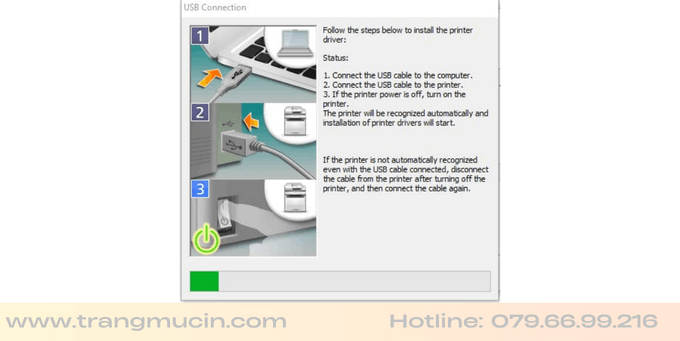 Chọn đồng ý thỏa thuận khi cài driver Canon LBP 6030
Chọn đồng ý thỏa thuận khi cài driver Canon LBP 6030
Chương trình cài đặt sẽ bắt đầu sao chép file và cấu hình driver máy in Canon 6030 trên hệ thống của bạn. Quá trình này có thể mất vài phút tùy thuộc vào cấu hình máy tính. Bạn sẽ thấy một thanh tiến trình hiển thị trạng thái cài đặt.
Trong quá trình này, hãy đảm bảo máy in đã được bật nguồn và kết nối với máy tính qua cáp USB khi chương trình yêu cầu (thường là sau khi chọn “Install with USB Connection”). Đừng ngắt kết nối hoặc tắt máy tính/máy in cho đến khi quá trình hoàn tất.
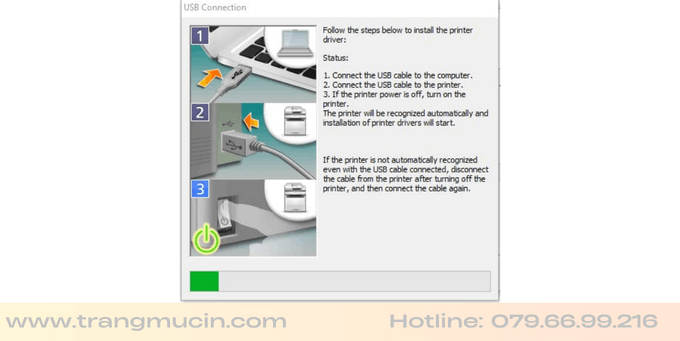 Quá trình cài đặt driver máy in Canon LBP 6030 đang diễn ra
Quá trình cài đặt driver máy in Canon LBP 6030 đang diễn ra
Khi quá trình cài đặt hoàn tất, một thông báo sẽ xuất hiện xác nhận rằng driver Canon 6030 đã được cài đặt thành công. Bạn có thể được yêu cầu khởi động lại máy tính để các thay đổi có hiệu lực hoàn toàn. Hãy nhấn “Exit” hoặc “Finish” để đóng cửa sổ cài đặt.
Sau khi cài đặt xong driver máy in Canon LBP 6030, bạn nên thực hiện một bản in thử để kiểm tra xem máy in đã hoạt động đúng cách và máy tính đã nhận diện được máy in hay chưa. Mở một tài liệu bất kỳ, chọn lệnh in và kiểm tra danh sách máy in có hiển thị Canon LBP 6030.
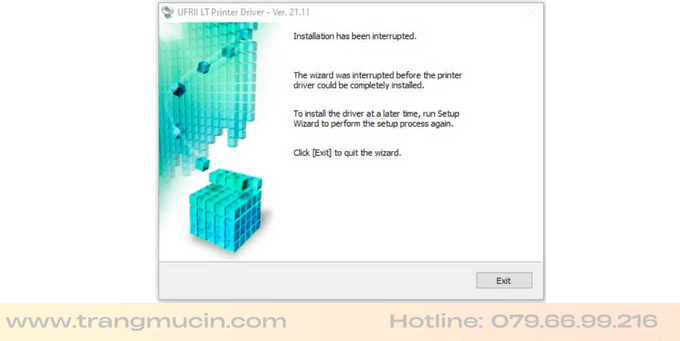 Cài đặt driver máy in Canon LBP 6030 hoàn tất
Cài đặt driver máy in Canon LBP 6030 hoàn tất
Cách cài đặt driver và kết nối qua Wifi cho máy in Canon LBP 6030W
Đối với máy in Canon LBP 6030w với khả năng in qua mạng Wifi, quá trình cài đặt driver hơi khác một chút so với mẫu 6030 chỉ có USB. Bên cạnh việc cài đặt driver máy in Canon 6030w cơ bản, bạn cần thực hiện thêm các bước cấu hình mạng không dây. Bắt đầu bằng việc giải nén file driver đã tải về từ trang Canon, tương tự như với mẫu 6030.
Trong thư mục driver đã giải nén, bạn cần tìm và chạy file cài đặt mạng, thường là một công cụ riêng biệt hoặc được tích hợp sẵn trong file Setup.exe ban đầu. File này sẽ giúp máy in của bạn kết nối và cấu hình với mạng Wifi hiện có tại văn phòng hoặc gia đình.
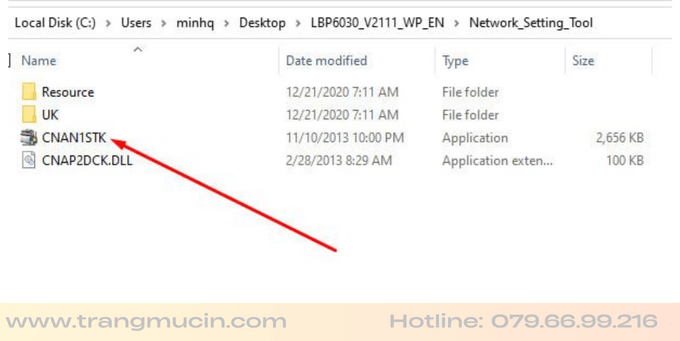 Công cụ cài đặt mạng cho driver máy in Canon LBP 6030w
Công cụ cài đặt mạng cho driver máy in Canon LBP 6030w
Khi chạy công cụ cài đặt mạng hoặc tiếp tục từ file Setup.exe, bạn sẽ được hỏi về phương thức kết nối. Hãy chọn tùy chọn liên quan đến kết nối mạng không dây hoặc “Wireless LAN Connection”. Sau đó nhấn Next để tiếp tục cấu hình driver Canon 6030w cho môi trường mạng.
Việc lựa chọn đúng kết nối mạng không dây là bước tiên quyết để máy in có thể giao tiếp với các thiết bị trong mạng Wifi của bạn, cho phép in ấn từ máy tính, laptop, điện thoại, máy tính bảng…
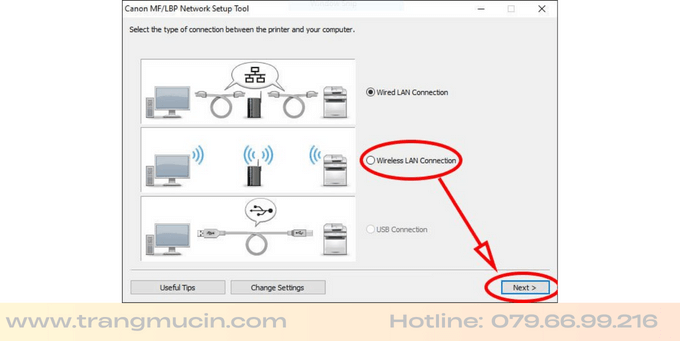 Chọn kết nối mạng không dây để cài driver Canon 6030w qua Wifi
Chọn kết nối mạng không dây để cài driver Canon 6030w qua Wifi
Chương trình sẽ hỏi bạn có muốn cấu hình cài đặt mạng hay không. Chọn “Yes, I want to configure network settings” để tiếp tục thiết lập kết nối Wifi cho máy in Canon LBP 6030w. Nhấn Next để chuyển sang bước tiếp theo.
Bước này xác nhận ý định của bạn là thiết lập kết nối mạng cho máy in thay vì chỉ cài đặt driver thông thường.
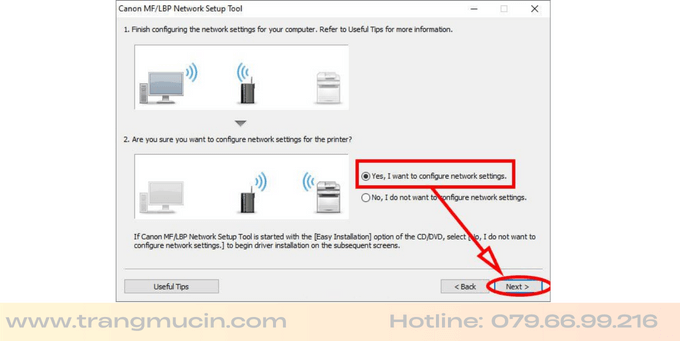 Xác nhận cấu hình cài đặt mạng cho driver Canon LBP 6030w
Xác nhận cấu hình cài đặt mạng cho driver Canon LBP 6030w
Công cụ cài đặt mạng thường cung cấp nhiều phương thức thiết lập, trong đó “Easy Setup” là lựa chọn đơn giản và nhanh chóng nhất. Chọn “Easy Setup” và nhấn Next. Phương thức này sẽ tự động tìm kiếm và kết nối máy in với mạng Wifi của bạn thông qua các bước đơn giản.
Easy Setup được thiết kế để người dùng không chuyên cũng có thể dễ dàng cài đặt driver máy in Canon 6030w cho kết nối không dây mà không cần can thiệp sâu vào các cài đặt mạng phức tạp.
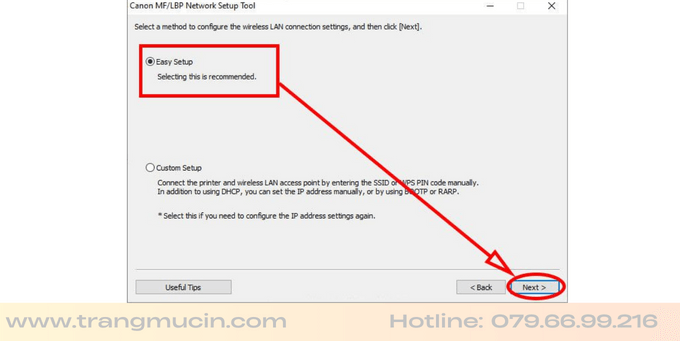 Chọn chế độ cài đặt Easy Setup cho driver Canon 6030w Wifi
Chọn chế độ cài đặt Easy Setup cho driver Canon 6030w Wifi
Nếu bộ định tuyến (router Wifi) của bạn không hỗ trợ nút WPS hoặc bạn không thể sử dụng chức năng này, hãy chọn tùy chọn “My wireless LAN access point does not have a WPS button or I cannot find the button”. Sau đó, nhấn Next.
Đối với phương thức cài đặt này, bạn sẽ được yêu cầu kết nối máy in Canon LBP 6030w với máy tính bằng cáp USB TẠM THỜI. Chương trình cài đặt sẽ sử dụng kết nối USB này để truyền thông tin cấu hình mạng Wifi sang máy in. Hãy cắm cáp USB khi chương trình yêu cầu và nhấn Next để tiếp tục.
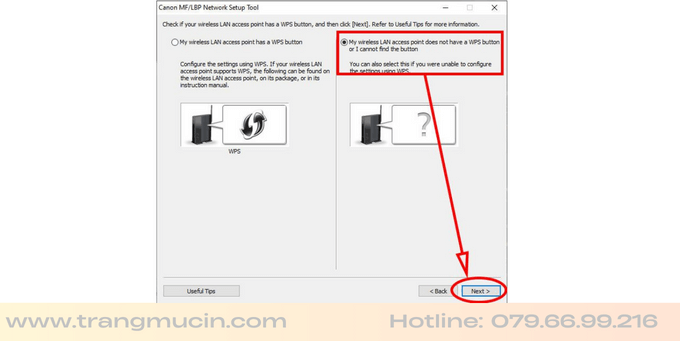 Lựa chọn cài đặt khi không có nút WPS cho Canon 6030w Wifi
Lựa chọn cài đặt khi không có nút WPS cho Canon 6030w Wifi
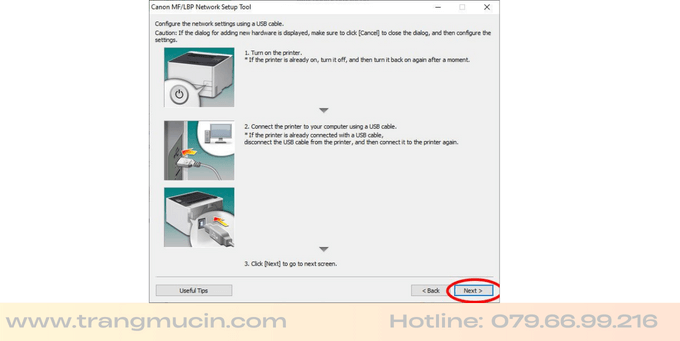 Nhắc nhở kết nối cáp USB khi cài đặt driver Canon 6030w qua Wifi
Nhắc nhở kết nối cáp USB khi cài đặt driver Canon 6030w qua Wifi
Sau khi kết nối USB tạm thời, chương trình sẽ yêu cầu bạn chọn chế độ tìm kiếm máy in trên mạng. Chọn “Standard” và nhấn Next. Công cụ sẽ bắt đầu quét tìm máy in Canon LBP 6030w trong mạng Wifi mà máy tính của bạn đang kết nối.
Quá trình tìm kiếm này giúp phần mềm nhận diện máy in và chuẩn bị cho việc cấu hình kết nối không dây.
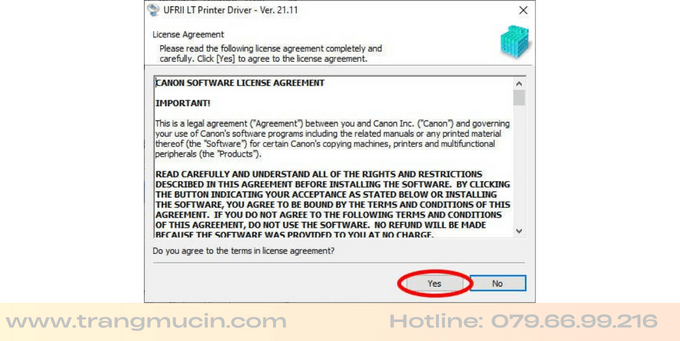 Tìm kiếm máy in Canon LBP 6030w qua mạng Wifi
Tìm kiếm máy in Canon LBP 6030w qua mạng Wifi
Khi chương trình tìm thấy máy in Canon LBP 6030w của bạn trên mạng, nó sẽ hiển thị trong danh sách. Hãy chọn đúng máy in của bạn (thường dựa vào tên hoặc địa chỉ IP nếu có) và nhấn Next để xác nhận.
Việc chọn đúng thiết bị trong danh sách là cần thiết để đảm bảo bạn đang cấu hình cho máy in chính xác mà bạn muốn sử dụng qua Wifi.
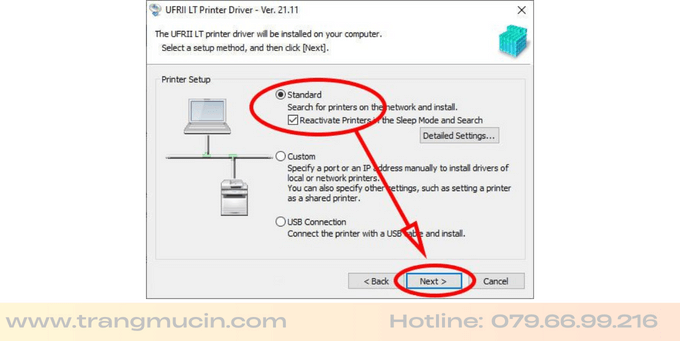 Danh sách máy in Canon LBP 6030w được tìm thấy trên mạng Wifi
Danh sách máy in Canon LBP 6030w được tìm thấy trên mạng Wifi
Sau khi xác nhận, chương trình sẽ tiến hành cài đặt driver Canon 6030w và cấu hình kết nối mạng Wifi. Quá trình này có thể mất một lúc. Một khi hoàn tất, bạn sẽ nhận được thông báo cài đặt thành công.
Tại thời điểm này, bạn có thể ngắt kết nối cáp USB tạm thời. Máy in Canon LBP 6030w của bạn giờ đây đã được cấu hình để hoạt động trên mạng Wifi và máy tính của bạn đã được cài đặt driver máy in Canon 6030w tương thích.
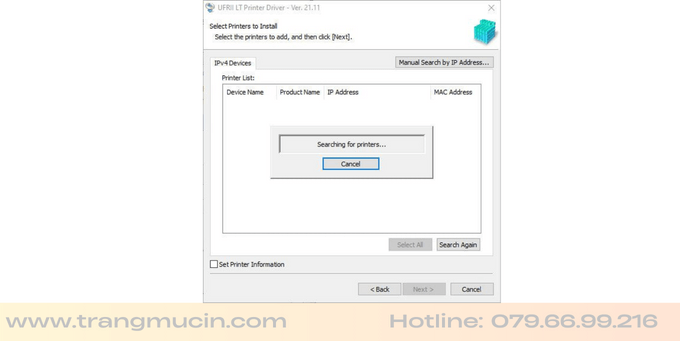 Xác nhận cài đặt driver Canon LBP 6030w qua Wifi
Xác nhận cài đặt driver Canon LBP 6030w qua Wifi
Cuối cùng, sau khi nhận được thông báo cài đặt thành công driver máy in Canon LBP 6030w qua Wifi, bạn chỉ cần nhấn “Exit” hoặc “Finish” để kết thúc chương trình cài đặt. Tương tự như cài đặt USB, hãy thực hiện một bản in thử qua mạng Wifi để đảm bảo mọi thứ hoạt động bình thường.
Việc kiểm tra lại sau khi cài đặt là cách tốt nhất để xác nhận rằng trình điều khiển máy in Canon 6030w và kết nối Wifi đã được thiết lập chính xác, sẵn sàng cho mọi nhu cầu in ấn của bạn.
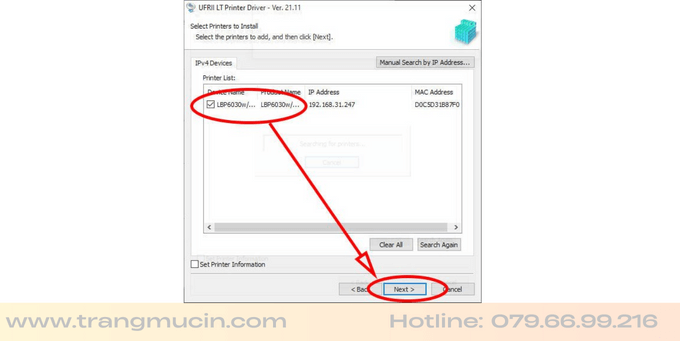 Cài đặt driver Canon LBP 6030w qua Wifi thành công
Cài đặt driver Canon LBP 6030w qua Wifi thành công
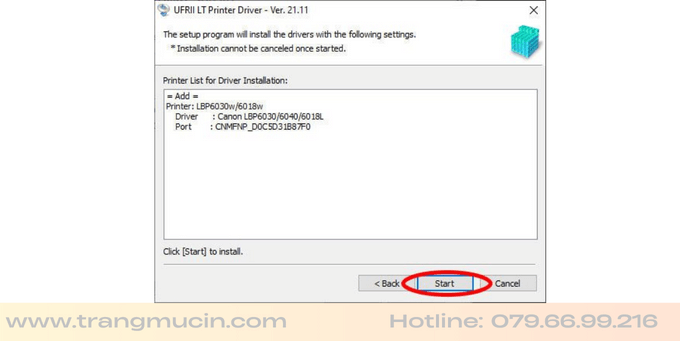 Hoàn tất quá trình cài đặt driver Canon LBP 6030w qua Wifi
Hoàn tất quá trình cài đặt driver Canon LBP 6030w qua Wifi
Việc cài đặt driver máy in Canon 6030 hoặc 6030w là bước nền tảng để bạn có thể khai thác hiệu quả chiếc máy in laser nhỏ gọn này. Dù bạn sử dụng kết nối USB truyền thống hay tận dụng tính năng Wifi tiện lợi của phiên bản 6030w, việc tuân thủ các bước hướng dẫn chi tiết và tải driver từ nguồn đáng tin cậy sẽ giúp quá trình diễn ra suôn sẻ. Với driver máy in Canon LBP 6030 được cài đặt đúng cách, công việc in ấn hàng ngày của bạn sẽ trở nên nhanh chóng và hiệu quả hơn, phục vụ tốt cho nhu cầu cá nhân hoặc văn phòng tại lambanghieudep.vn.